Excel 的填充功能是个宝,之前我写过两篇填充功能的部分用途,已经惊艳了不少读者。
具体请参见
Excel 99%的人忽略了的“填充”功能
Excel – 困扰很久的跳过隐藏行粘贴,2 种更简单的方法了解一下
今天再分享两个更加鲜为人知的用途,建议收藏,因为需要的场景并不少。
案例:
- 合并单元格时,如何保留每个单元格的内容?
- 替代 Ctrl+E,快速智能填充
解决方案 1:
以下是原始表格,需要合并 A1 至 A3 单元格,且保留所有内容:
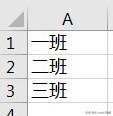
1. 将 A 列的宽度调大,以便能够放得下所有内容
* 请注意:请尽量把宽度调大一些,因为如果宽度不够展现所有内容,Excel 会自动将多余部分显示在下一行
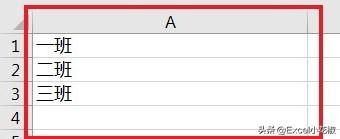
2. 选中需要合并的 A1:A3 单元格 --> 选择菜单栏的 Home(开始)--> Fill(填充)--> Justify(两端对齐)
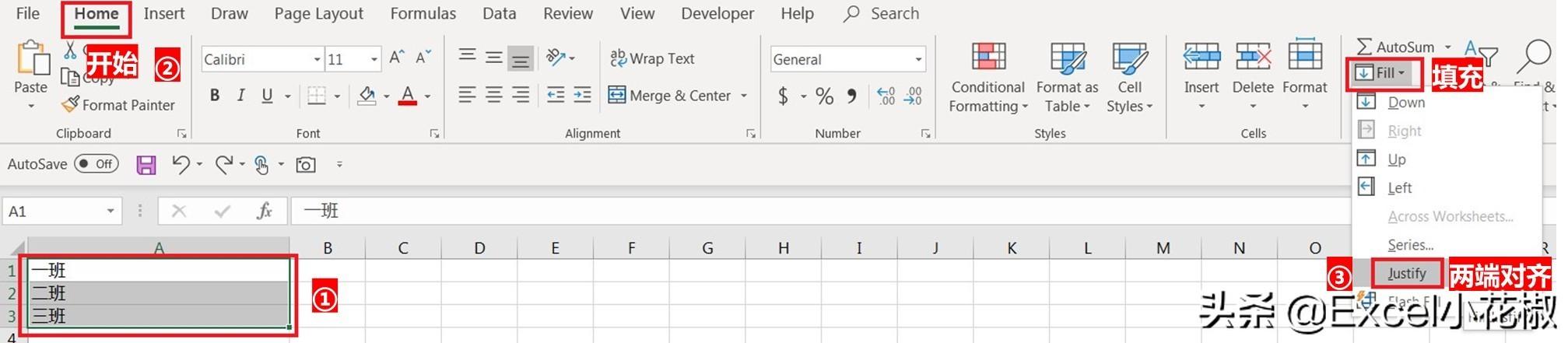
3. 此时,所有内容都以横向排列合并到 A1 单元格中了

4. 最后调整一下 A 列宽度:将鼠标放在 A 列的列边线上,当鼠标变成十字的时候,双击 --> 列宽就会根据单元格内容自适应

解决方案 2:
如何将 B 列的内容快速变成 C 列的形式?
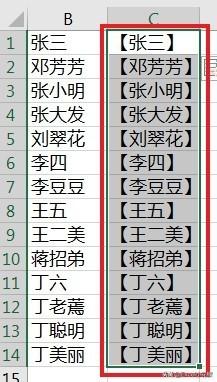
1. 在 C1 列手动输入需要的结果
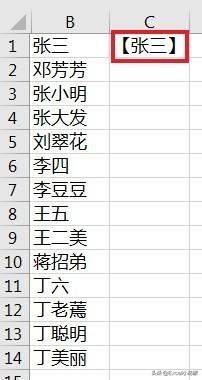
2. 选中 C1:C14 单元格 --> 选择菜单栏的 Home(开始)--> Fill(填充)--> Flash Fill(快速填充)
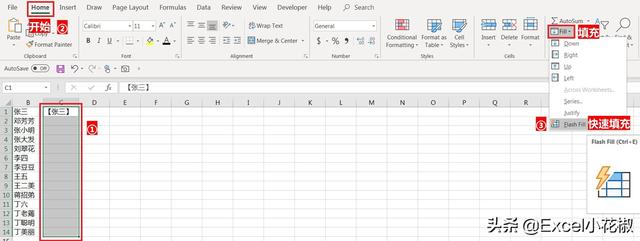
3. 这就完成了,C 列不仅自动复制了 B 列的人名,还非常智能地在外面加上了我们想要的方括号
这个功能就等同于快捷键 Ctrl+E,具体可参见 Excel 快捷键(二) – Excel 成精了之 Ctrl + E
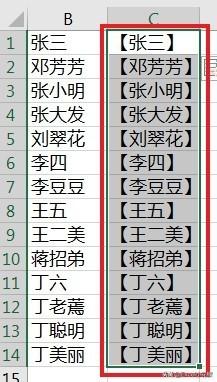







 本文介绍了Excel填充功能的两个不常用但实用的技巧。一是如何在合并单元格时保留所有内容,只需通过调整列宽,选中单元格,使用两端对齐功能即可实现。二是利用FlashFill快速填充,如将B列内容快速转换为C列形式,添加指定的符号。这两个技巧能大大提高工作效率。
本文介绍了Excel填充功能的两个不常用但实用的技巧。一是如何在合并单元格时保留所有内容,只需通过调整列宽,选中单元格,使用两端对齐功能即可实现。二是利用FlashFill快速填充,如将B列内容快速转换为C列形式,添加指定的符号。这两个技巧能大大提高工作效率。














 542
542

 被折叠的 条评论
为什么被折叠?
被折叠的 条评论
为什么被折叠?








